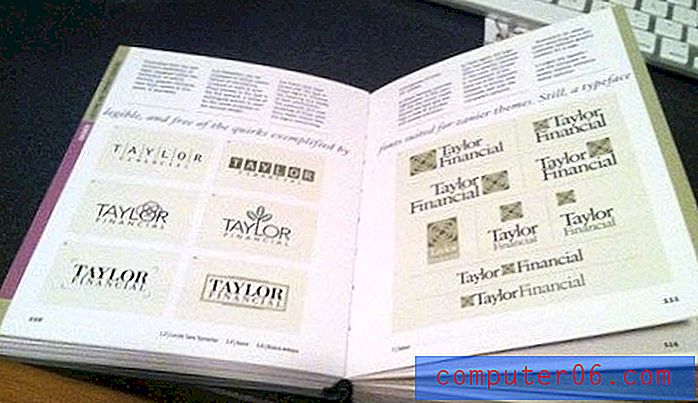Como incorporar um vídeo do YouTube no Powerpoint 2010
Última atualização: 6 de março de 2017
Talvez você precise saber como inserir um vídeo do YouTube em uma apresentação de slides do Powerpoint 2010 se tiver encontrado um vídeo que seja adicionado à sua apresentação. Embora a vinculação ao vídeo no Powerpoint 2010 possa ser eficaz, você pode estar mais interessado em colocar o vídeo diretamente no slide, também conhecido como incorporação de um vídeo no Powerpoint 2010.
O uso de mídia digital está se espalhando por quase todos os aspectos de nossas vidas, principalmente se trabalharmos em um campo que usa computadores. As imagens e os vídeos capturam a atenção de um público-alvo melhor do que o texto; portanto, anunciantes e criadores de conteúdo se esforçam para utilizá-los com a maior frequência possível. Isso também se aplica a indivíduos que precisam fazer apresentações do Powerpoint que, por sua própria natureza, podem ser bem entediantes. No entanto, se você quiser tornar sua apresentação em Powerpoint memorável ou manter seu público interessado, poderá inserir vídeos em um de seus slides. Isso inclui a incorporação de um vídeo do YouTube na sua apresentação do Powerpoint 2010.
Inserir um vídeo do YouTube em um slide do Powerpoint 2010
Quando você incorpora um vídeo do YouTube no Powerpoint 2010, o que você está realmente fazendo é inserir um código que diga ao Powerpoint para encontrar e exibir o vídeo do YouTube no local designado no slide do Powerpoint. Isso requer que você tenha uma conexão ativa com a Internet enquanto exibe sua apresentação, pois o vídeo do Youtube não é armazenado localmente no seu computador, mas permanece nos servidores do YouTube.
1. Comece abrindo sua apresentação do Powerpoint no Powerpoint 2010.
2. Abra uma janela do navegador da Web, acesse Youtube.com e encontre o vídeo que deseja incorporar na sua apresentação.
3. Clique no botão Compartilhar abaixo do vídeo.

4. Clique na guia Incorporar .

5. Clique com o botão direito do mouse no código destacado e clique na opção Copiar .

5. Volte à sua apresentação do Powerpoint 2010 e selecione o local na apresentação em que deseja inserir o vídeo incorporado. Observe que você pode mover o objeto de vídeo depois de inseri-lo.
6. Clique na guia Inserir na parte superior da janela.

7. Clique no menu suspenso Vídeo na seção Mídia da faixa de opções e clique em Vídeo do site .

8. Clique dentro do campo no centro da janela Inserir vídeo do site e pressione Ctrl + V no teclado para colar o código copiado.

9. Clique no botão Inserir .
Salve sua apresentação quando terminar de adicionar o vídeo. Agora você poderá mostrar sua apresentação, com o clipe do YouTube incorporado, em qualquer computador com conexão à Internet.
Resumo - como inserir um vídeo do YouTube no Powerpoint 2010
- Navegue até o vídeo no YouTube no seu navegador.
- Clique no botão Compartilhar .
- Clique na guia Incorporar .
- Clique com o botão direito e copie o código.
- Abra o Powerpoint e selecione o slide em que deseja o vídeo.
- Clique na guia Inserir .
- Clique no botão Vídeo e clique em Vídeo do site .
- Cole o código de incorporação do YouTube copiado no campo vazio e clique em Inserir .
A cor dos seus links no Powerpoint se choca com a aparência da apresentação? Aprenda como alterar a cor do hiperlink no Powerpoint 2010 e aprenda sobre algumas das opções de formatação disponíveis para você no programa.